Το Overwatch αναμένεται να είναι ένα από τα πιο δημοφιλή παιχνίδια που ξεκίνησε ποτέ από την Blizzard μετά το World of Warcraft. Είναι ένα παιχνίδι για πολλούς παίκτες που βασίζεται στην ομάδα, όπου παίζεται το άτομο ως σκοπευτής πρώτου προσώπου. Διατίθεται σε διάφορες πλατφόρμες και επιτρέπει στους χρήστες να συμμετέχουν σε μια ανταγωνιστική μάχη στο διαδίκτυο.

Τούτου λεχθέντος, υπήρξαν πολλές αναφορές σχετικά με τη συντριβή του παιχνιδιού όταν ο χρήστης έπαιζε έναν ανταγωνιστικό αγώνα ή το παιχνίδι αρνήθηκε να ξεκινήσει. Αυτή η συμπεριφορά πολλαπλασιάστηκε μετά την τελευταία ενημέρωση χτύπησε Overwatch. Μπορεί να υπάρχουν πολλοί λόγοι για τους οποίους ενδέχεται να αντιμετωπίζετε αυτό το σφάλμα. Μπορεί να κυμαίνεται από προβλήματα στο υλικό σας πολύ κακές διαμορφώσεις λογισμικού. Θα τα περάσουμε ένα προς ένα και θα δούμε αν μπορούμε να λύσουμε αυτό το ενοχλητικό πρόβλημα.
Συμβουλή: Μπορείτε να ενεργοποιήσετε τη λειτουργία Window για να σας βοηθήσει να αντιμετωπίσετε το πρόβλημα. Εάν δεν χρησιμοποιείτε τη λειτουργία Window, θα κλειδωθείτε από τα Windows έως ότου το παιχνίδι ανταποκριθεί ξανά.
Λύση 1: Απεγκατάσταση του Razer Chroma SDK
Το Razer Chroma SDK επιτρέπει στον υπολογιστή σας να πραγματοποιεί αυτόματη λήψη και εγκατάσταση αρχείων SDK κάθε φορά που εντοπίζεται ένα περιφερειακό Razer Chrome στο σύστημά σας. Μέσω αυτού, αναπτύσσονται επίσης τακτικές ενημερώσεις που αντιμετωπίζουν διορθώσεις σφαλμάτων και την υποστήριξη για νέα προϊόντα.

Παρά τα πολυάριθμα οφέλη του, το Chroma SDK είναι γνωστό ότι έρχεται σε σύγκρουση με το παιχνίδι και προκαλεί είτε τη διακοπή είτε την αποτροπή εκκίνησης. Μπορείτε να προσπαθήσετε να απεγκαταστήσετε αυτό το λογισμικό και να δείτε αν αυτό κάνει το κόλπο.
- Πατήστε Windows + R , πληκτρολογήστε " appwiz.c pl " στο πλαίσιο διαλόγου και πατήστε Enter.
- Εδώ θα εμφανίζονται όλες οι εφαρμογές που είναι εγκατεστημένες στον υπολογιστή σας. Περιηγηθείτε στη λίστα μέχρι να βρείτε το λογισμικό, κάντε δεξί κλικ και επιλέξτε " Κατάργηση εγκατάστασης ".
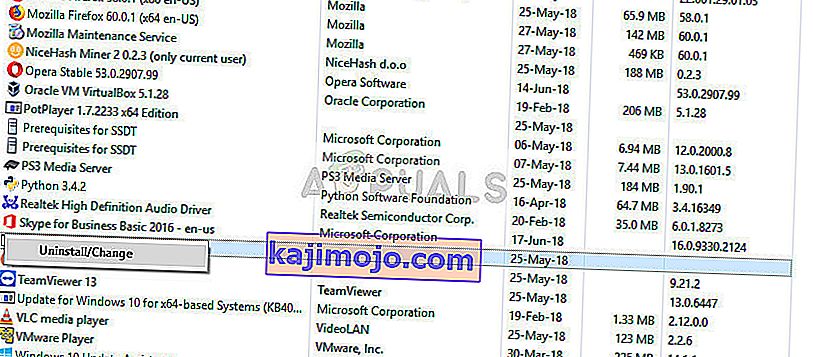
- Επανεκκινήστε πλήρως τον υπολογιστή σας και δοκιμάστε να ξεκινήσετε ξανά το παιχνίδι.
Συμβουλή: Εάν εκτελείτε οποιουδήποτε είδους διεργασίες παρασκηνίου (όπως CCleaner ή Logitech), συνιστάται να τις βγείτε εντελώς. Είναι γνωστό ότι προκαλούν συγκρούσεις. Αυτή η λύση σας υποδεικνύει επίσης να απεγκαταστήσετε όλα τα προϊόντα Razer όπως Synapse, Cortex κ.λπ.
Λύση 2: Έλεγχος της GPU και απενεργοποίηση του Overclocking
Ας προχωρήσουμε στην πλευρά του υλικού πριν συνεχίσουμε την πιο εκτεταμένη αντιμετώπιση προβλημάτων λογισμικού. Υπάρχουν μερικοί απλοί έλεγχοι που πρέπει να διασφαλιστούν για οποιοδήποτε παιχνίδι. Η ροή αέρα της GPU δεν πρέπει να περιορίζεται και ο πυρήνας του συστήματος να μην υπερβαίνει το όριο ασφαλείας. Υπήρχαν πολλές εκθέσεις που έδειξαν ότι η CPU ή πυρήνας GPU είναι εύκρατο άνοδο ήταν ένας από τους λόγους για τους οποίους το παιχνίδι συνετρίβη. Βεβαιωθείτε ότι όλα αυτά λειτουργούν σωστά πριν συνεχίσετε.

Ένα άλλο πράγμα που πρέπει να σημειώσετε είναι ότι εάν έχετε ενεργοποιήσει το overclocking, θα πρέπει να προσπαθήσετε να το απενεργοποιήσετε . Πολλοί χρήστες ανέφεραν ότι το overclocking προκάλεσε τη διακοπή του παιχνιδιού τους ιδίως μετά την εγκατάσταση της τελευταίας ενημερωμένης έκδοσης κώδικα. Βεβαιωθείτε ότι το overclocking είναι απενεργοποιημένο και από το BIOS πριν να εκτελέσετε ξανά το παιχνίδι. Απενεργοποίηση του overclocking τόσο της CPU όσο και της GPU .
Λύση 3: Απεγκατάσταση του Microsoft Visual C ++
Το Microsoft Visual C ++ είναι ένα εμπορικό, ολοκληρωμένο περιβάλλον ανάπτυξης (IDE) για γλώσσες προγραμματισμού C, C ++ και CLI. Διαθέτει εργαλεία για την εκτέλεση και τον εντοπισμό σφαλμάτων διάφορων κωδικών C ++ συμπεριλαμβανομένου του κώδικα για το Microsoft Windows API, το DirectX API και το Microsoft .NET Framework.
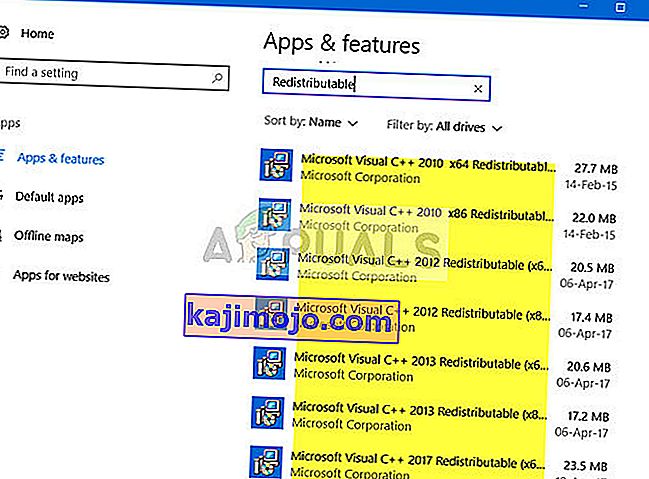
Ωστόσο, υπήρχαν πολλές αναφορές που υποβλήθηκαν από τους χρήστες που έδειξαν ότι αυτό προκαλούσε τα σφάλματα και η απεγκατάσταση του έλυσε το πρόβλημα αμέσως. Μπορείτε να χρησιμοποιήσετε μια παρόμοια μέθοδο με τη λύση 1 και να προσπαθήσετε να απεγκαταστήσετε το λογισμικό. Μπορείτε πάντα να το επανεγκαταστήσετε εάν αυτό δεν λειτουργεί για εσάς.
Λύση 4: Αλλαγή ανάλυσης οθόνης
Εάν το Overwatch δεν ξεκινήσει αρχικά ή φαίνεται παραμορφωμένο, αυτό σημαίνει πιθανώς ότι υπάρχει πρόβλημα με την ανάλυση της οθόνης ή ότι υπάρχουν ορισμένες αναλογίες διαστάσεων που δεν υποστηρίζονται. Θα πρέπει να προσπαθήσετε να αλλάξετε οθόνη σας ή οθόνη τηλεόρασης ανάλυση και δοκιμάστε ξανά.
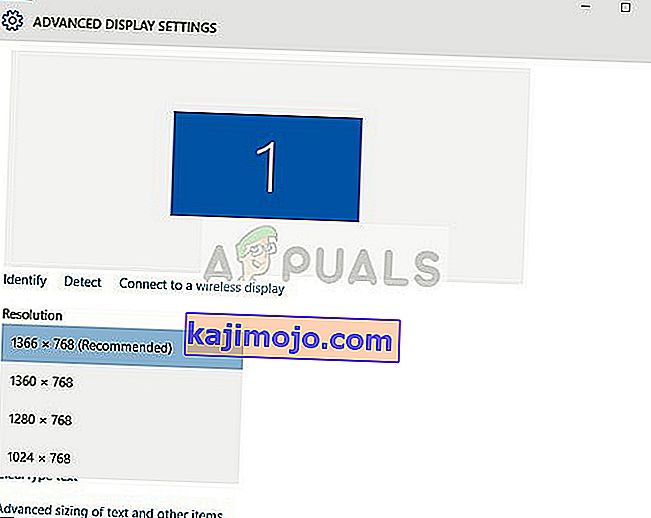
Εάν αυτό δεν λειτουργεί, μπορείτε να δοκιμάσετε να εκτελέσετε το παιχνίδι σε λειτουργία με παράθυρο και να δείτε εάν αυτό κάνει το κόλπο. Μπορείτε να αποκτήσετε πρόσβαση σε αυτές τις ρυθμίσεις κάνοντας δεξί κλικ στην εφαρμογή και μεταβαίνοντας στην καρτέλα συμβατότητας.
Λύση 5: Επιδιόρθωση ρυθμίσεων παιχνιδιού και επαναφοράς
Ένα άλλο πράγμα που μπορείτε να δοκιμάσετε είναι να επιδιορθώσετε το παιχνίδι σας. Αυτή η ενέργεια θα διασφαλίσει ότι δεν έχετε κακά αρχεία στο σύστημά σας που ενδέχεται να παρέχουν εμπόδιο και τα αρχεία που λείπουν είναι επίσης γνωστό ότι προκαλούν μαύρη οθόνη κατά την εκκίνηση. Ακολουθήστε τα παρακάτω βήματα για να επιδιορθώσετε το παιχνίδι σας:
- Εκκινήστε την εφαρμογή Blizzard Battle.net στον υπολογιστή σας.
- Επιλέξτε Overwatch από τη λίστα των παιχνιδιών, κάντε κλικ στο εικονίδιο " γρανάζια " που υπάρχει για να ανοίξετε τις επιλογές και επιλέξτε " Scan and Repair ".
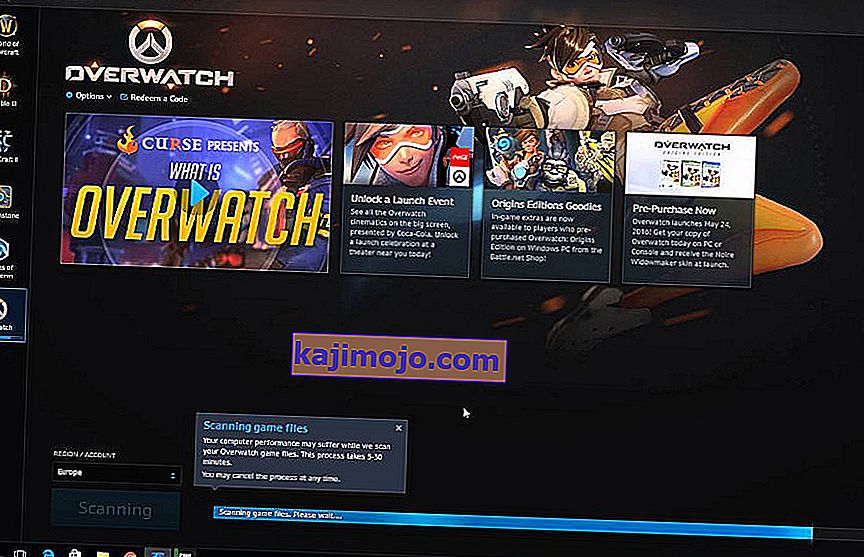
- Μετά την έναρξη της σάρωσης, περιμένετε να ολοκληρωθεί η επισκευή. Αφού ολοκληρωθεί η διαδικασία, επανεκκινήστε τον υπολογιστή σας και ελέγξτε αν μπορείτε να παίξετε το παιχνίδι.
- Εάν αυτό δεν το διορθώσει, μεταβείτε στο φάκελο εγκατάστασης παιχνιδιού και διαγράψτε τα δύο αρχεία ".dll" Δοκιμάστε να το επιδιορθώσετε αφού το κάνετε αυτό και ελέγξτε αν λειτουργεί.
Εάν η επισκευή του παιχνιδιού δεν επιλύσει το πρόβλημα, μπορείτε να επαναφέρετε όλες τις ρυθμίσεις. Υπάρχουν ορισμένες ρυθμίσεις παιχνιδιού που δεν είναι συμβατές με συγκεκριμένο υλικό και η επαναφορά αυτών των ρυθμίσεων θα προκαλέσει την αλλαγή των τιμών σε μια προεπιλεγμένη κατάσταση, εξαλείφοντας έτσι τυχόν προβλήματα (εάν υπάρχουν)
- Ανοίξτε την εφαρμογή Battle.net στον υπολογιστή σας.
- Επιλέξτε Overwatch από τη λίστα των παιχνιδιών, κάντε κλικ στο εικονίδιο " γρανάζια " που υπάρχει για να ανοίξετε τις επιλογές και επιλέξτε " Επαναφορά ".
- Μετά την επαναφορά, επανεκκινήστε τον υπολογιστή σας και ελέγξτε αν έχει διακοπεί το σφάλμα.
Λύση 6: Ενημέρωση / επαναφορά προγραμμάτων οδήγησης γραφικών
Οι κατασκευαστές καρτών γραφικών παρουσιάζουν τις συχνές ενημερώσεις μας για να συμπεριλαμβάνουν περισσότερες δυνατότητες και να μειώνουν τα σφάλματα συνεχώς. Πρέπει να εξερευνήσετε το Διαδίκτυο, να κάνετε google το υλικό σας και να δείτε αν υπάρχουν διαθέσιμα προγράμματα οδήγησης για εγκατάσταση. Είτε αυτό είτε μπορείτε να αφήσετε τα Windows να τα ενημερώσουν αυτόματα για εσάς. Ωστόσο, λίγη έρευνα μπορεί να κάνει την αντιμετώπιση προβλημάτων ευκολότερη για εσάς.
Επιπλέον, εάν η ενημέρωση των προγραμμάτων οδήγησης δεν λειτουργεί για εσάς, θα πρέπει να εξετάσετε το ενδεχόμενο επαναφοράς των προγραμμάτων οδήγησης σε προηγούμενη έκδοση. Δεν αποτελεί έκπληξη το γεγονός ότι μερικές φορές τα νεότερα προγράμματα οδήγησης δεν είναι σταθερά ή έρχονται σε σύγκρουση με το λειτουργικό σύστημα.
Σημείωση: Μην αγνοείτε τα προγράμματα οδήγησης οθόνης της Intel . Εάν ο υπολογιστής σας διαθέτει προγράμματα οδήγησης Intel HD / UHD ακόμα και αν χρησιμοποιείτε κάποιο άλλο, πρέπει να βεβαιωθείτε ότι έχουν ενημερωθεί στην πιο πρόσφατη έκδοση.
- Εγκαταστήστε το βοηθητικό πρόγραμμα Display Driver Uninstaller . Μπορείτε να συνεχίσετε χωρίς αυτό το βήμα, αλλά αυτό διασφαλίζει ότι δεν υπάρχουν υπολείμματα των προγραμμάτων οδήγησης.
- Μετά την εγκατάσταση του Display Driver Uninstaller (DDU) , εκκινήστε τον υπολογιστή σας σε ασφαλή λειτουργία.
- Αφού εκκινήσετε τον υπολογιστή σας σε ασφαλή λειτουργία, ξεκινήστε την εφαρμογή που μόλις εγκαταστάθηκε.
- Μετά την εκκίνηση της εφαρμογής, επιλέξτε την πρώτη επιλογή « Καθαρισμός και επανεκκίνηση ». Στη συνέχεια, η εφαρμογή θα απεγκαταστήσει αυτόματα τα εγκατεστημένα προγράμματα οδήγησης και θα επανεκκινήσει ανάλογα τον υπολογιστή σας.
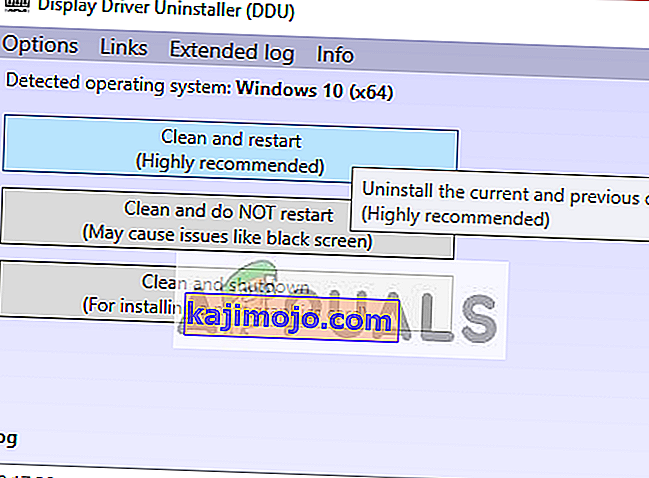
- Εκκινήστε τον υπολογιστή σας σε κανονική λειτουργία, πατήστε Windows + R, πληκτρολογήστε " devmgmt. msc "στο πλαίσιο διαλόγου και πατήστε Enter. Πιθανότατα θα εγκατασταθούν τα προεπιλεγμένα προγράμματα οδήγησης. Εάν όχι, κάντε δεξί κλικ σε οποιοδήποτε κενό χώρο και επιλέξτε " Σάρωση για αλλαγές υλικού ".
- Τώρα υπάρχουν δύο επιλογές. Είτε μπορείτε να πραγματοποιήσετε αναζήτηση στο διαδίκτυο για το πιο πρόσφατο διαθέσιμο πρόγραμμα οδήγησης για το υλικό σας από τον ιστότοπο του κατασκευαστή, όπως το NVIDIA κ.λπ. (και να εγκαταστήσετε χειροκίνητα) ή μπορείτε να αφήσετε τα Windows να εγκαταστήσουν την ίδια την πιο πρόσφατη έκδοση (αυτόματη αναζήτηση ενημερώσεων).
- Θα ρίξουμε μια ματιά στην αυτόματη εγκατάσταση. Κάντε δεξί κλικ στο υλικό σας και επιλέξτε " Ενημέρωση προγράμματος οδήγησης ". Επιλέξτε την πρώτη επιλογή "Αυτόματη αναζήτηση για ενημερωμένο λογισμικό προγράμματος οδήγησης". Ορίστε τη δεύτερη επιλογή εάν πραγματοποιείτε χειροκίνητη ενημέρωση και επιλέξτε "Αναζήτηση για πρόγραμμα οδήγησης" και μεταβείτε στην τοποθεσία από την οποία πραγματοποιήσατε λήψη.
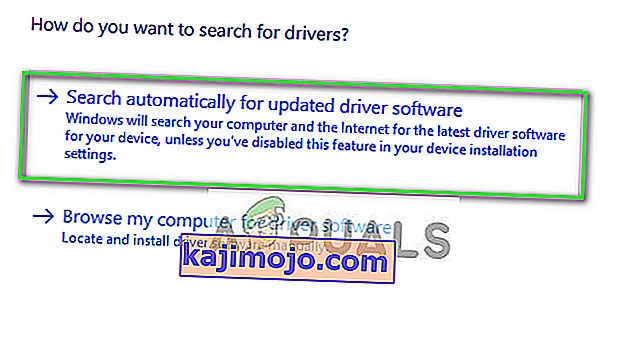
- Επανεκκινήστε τον υπολογιστή σας μετά την εγκατάσταση των προγραμμάτων οδήγησης, ξεκινήστε το παιχνίδι και ελέγξτε αν αυτό λύνει το πρόβλημα.
Λύση 7: Εκτελέστε έναν έλεγχο μνήμης
Τα περισσότερα παιχνίδια και εφαρμογές βασίζονται στη μνήμη RAM για την προσωρινή αποθήκευση των φορτωμένων αρχείων και είναι ένα από τα πιο σημαντικά μέρη του υπολογιστή. Ωστόσο, εάν ένα ή περισσότερα από τα RAMS σας έχουν πάει άσχημα, θα αποτρέψει τη σωστή λειτουργία του παιχνιδιού και το παιχνίδι θα διακόπτεται περιοδικά. Επομένως, κατεβάστε αυτό το εργαλείο και εκτελέστε μια δοκιμή mem για να βεβαιωθείτε ότι το RAMS λειτουργεί σωστά.
Εκτός από αυτό, δοκιμάστε να πραγματοποιήσετε σάρωση κακόβουλου λογισμικού με Malwarebytes για να βεβαιωθείτε ότι δεν υπάρχει κακόβουλο λογισμικό που εμποδίζει την εκτέλεση του παιχνιδιού.
Συμβουλή: Πρέπει επίσης να βεβαιωθείτε ότι οι μονάδες Intel διαθέτουν τα πιο πρόσφατα προγράμματα οδήγησης. Επίσης, βεβαιωθείτε ότι προσπαθείτε να εκτελέσετε το παιχνίδι αφού απενεργοποιήσετε το λογισμικό προστασίας από ιούς στον υπολογιστή.
